在Excel表格中,单元格左上角的绿色三角是常见的“错误检查”标记。它不会影响数据的实际计算和使用,但绿色三角会影响表格的美观度,尤其是在批量处理数据时,显得格外突兀。不过,这个小标记很容易处理,掌握以下技巧就能轻松解决,帮你快速去除Excel绿色三角。
一、单个单元格绿色三角的处理
当只有少数几个单元格出现绿色三角时,直接忽略错误是最简便的方法。
选中带有绿色三角的单元格。
此时单元格旁边会出现一个黄色感叹号图标,点击该图标。
在弹出的下拉菜单中,选择“忽略错误”,绿色三角就会立即消失。
这种方法适用于仅需处理个别单元格的情况,操作简单,无需调整全局设置。
二、批量去除绿色三角
如果表格中有大量单元格存在绿色三角,采用批量处理的方式会更高效。
全选整个表格(可使用快捷键Ctrl+A),或者选中所有带有绿色三角的区域。
点击菜单栏中的“公式”选项卡,找到“错误检查”功能。
在下拉菜单中选择“错误检查选项”。
在弹出的“错误检查规则”窗口中,取消勾选与绿色三角相关的选项,如“不一致的公式”“以文本存储的数字”等。
点击“确定”,选中区域内的绿色三角就会全部消失。
该方法适合需要快速整理大面积表格的场景,能有效提升工作效率。
三、彻底关闭错误检查功能
若想长期避免绿色三角的出现,可以彻底关闭错误检查功能。
点击Excel界面左上角的“文件”。
在弹出的菜单中选择“选项”。
进入“公式”设置界面。
在“错误检查”部分,取消勾选“启用后台错误检查”。
点击“确定”,之后Excel就不会再出现绿色三角了。
此方法适合希望一劳永逸,彻底关闭该功能的用户。
掌握上述方法,就能根据实际需求轻松处理Excel中的绿色三角,让表格更加整洁,提升工作效率。
更多关于如何去掉Excel绿色三角的办法,可以查看下方链接:
WPS表格中左上角绿三角是什么意思?
解密Excel中的绿色小三角标记:错误提示与处理方法
>>免费下载:表格大师